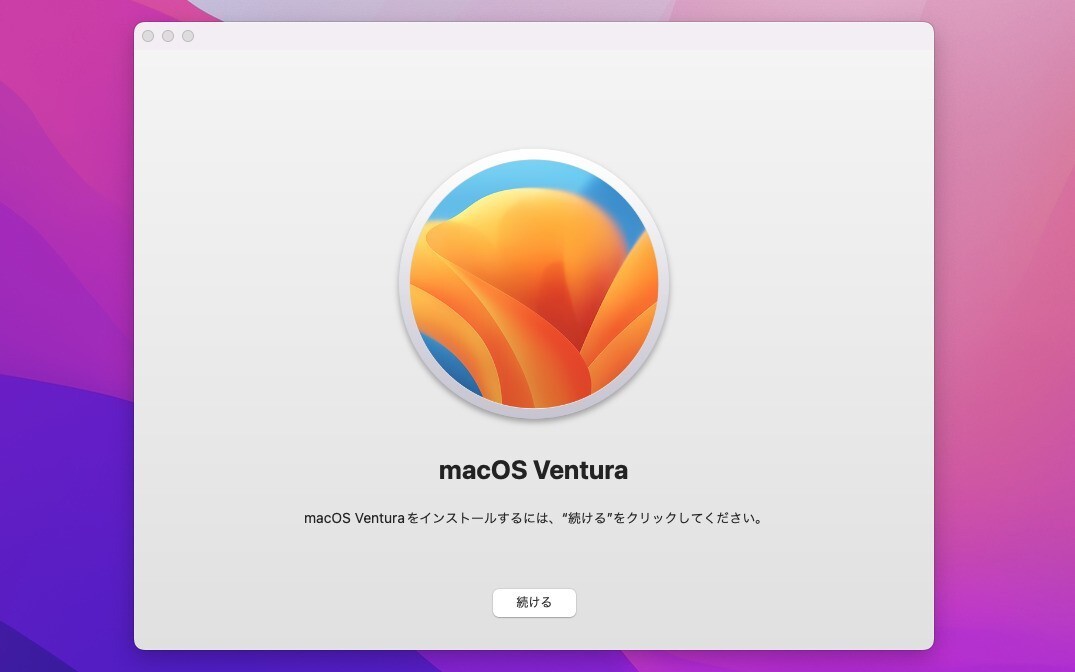
Appleは2022年10月25日、Mac用オペーレーティングシステムmacOSの最新版「macOS Ventura」を正式にリリースしました。
macOS Venturaでは、メール、メッセージ、Safariなどの日常的に使用するアプリケーションが大きく改善されたほか、連係カメラの機能の導入によって、iPhoneをMacのWebカメラとして使えるようになっています。また新しいマルチタスク機能「ステージマネージャ」が導入されています。
互換性のあるMacからは、ソフトウェアアップデート機能を利用して直接アップグレードすることができますが、ここではインストール用のUSBメディアを作成する方法を説明します。
インストール用USBメディアを作成しておくと、OSをクリーンインストールしたり、リカバリしたりする場合など、さまざまな場面で便利に使用することができます。
macOS Venturaインストーラーのダウンロード
最初にmacOS Venturaのインストーラーをダウンロードします。
インストーラーは、システム環境設定のソフトウェア・アップデートや、Mac App Storeのリンクからダウンロードすることができます。
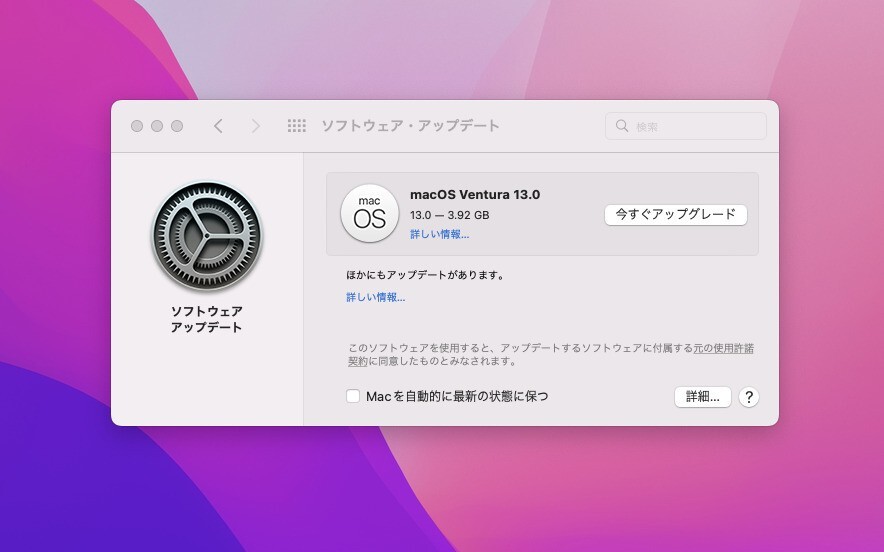
▲「今すぐアップグレード」ボタンをクリックするとインストーラーのダウンロードが始まります。ボタンをクリックしても自動的にアップグレードされる訳ではなく、インストールの前には以下のような画面が表示されます。
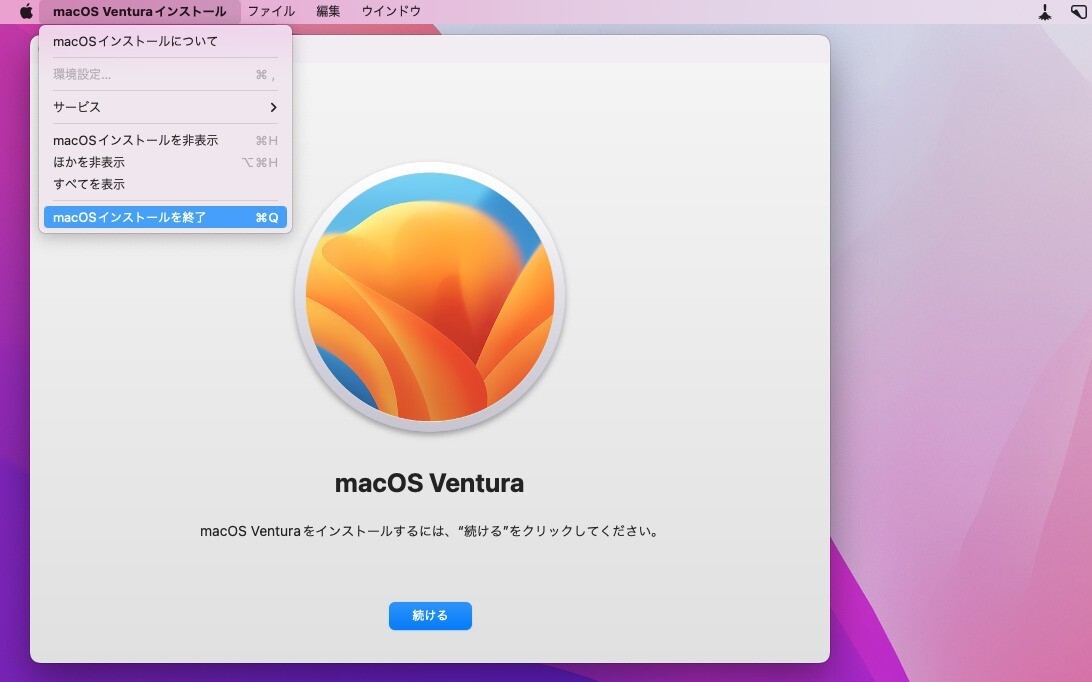
▲メニューから「macOSインストールを終了」を選ぶか、あるいは「Command+Q」を押してインストーラーを終了させます。
インストール用USBメディアの作成
使用するUSBメディアの容量はAppleのドキュメントでは最低14GBとなっています(記事執筆時macOS Venturaの情報は掲載されていませんが)。今回は余裕を持って32GBのUSBメディアを使用します。
USBメディアをMacに接続して、ボリューム名を確認します。ターミナルを開き以下のコマンドを実行します。ボリューム名の「TOSHIBA」は実際に使用するUSBメディアのボリューム名に変更してください。USBメモリは自動的にフォーマット&消去されるため、ディスクユーティリティを使用した事前の消去は不用です。
sudo /Applications/Install\ macOS\ Ventura.app/Contents/Resources/createinstallmedia --volume /Volumes/TOSHIBA --nointeraction --downloadassets
コマンドが終了するまでしばらく時間がかかります。インストーラーアプリの中に含まれるcreateinstallmediaコマンドを呼び出しており、オプションは以下のような意味を持っています。
- --nointeraction: ドライブを消去する前に確認しない
- --downloadassets: macOS Mojaveで新規追加されたオプション。インストール時に必要なアセットをダウンロードしインストールの高速化に貢献。
ターミナルに「Install media now available at "/Volumes/Install macOS Ventura"」と表示されれば作成完了です。
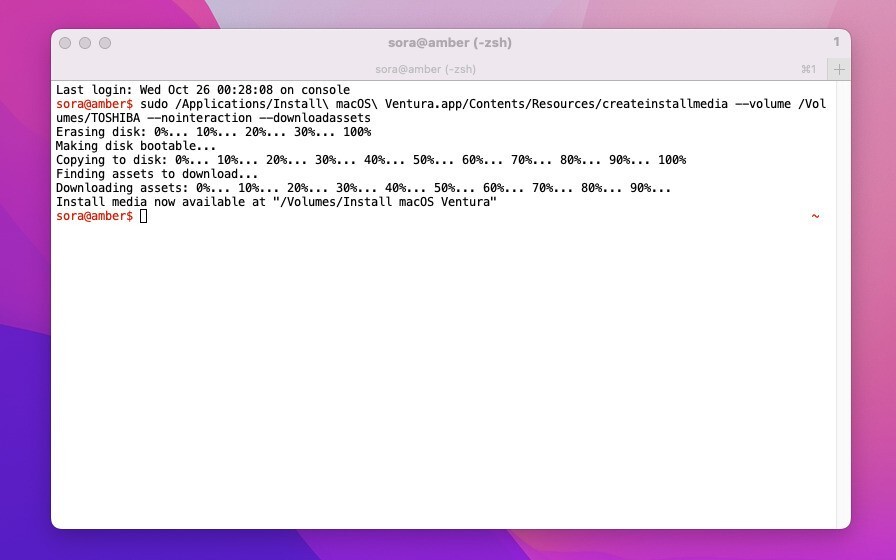
32GBのUSBメディアの場合、空き容量16.65GB、使用領域13.98GBとなりました。
起動確認

作成したインストールメディアの動作確認を行います。macOS Venturaは、おおよそ2017年以降に発売されたMacにインストール可能です。互換性のあるMacにUSBメディアを接続します。
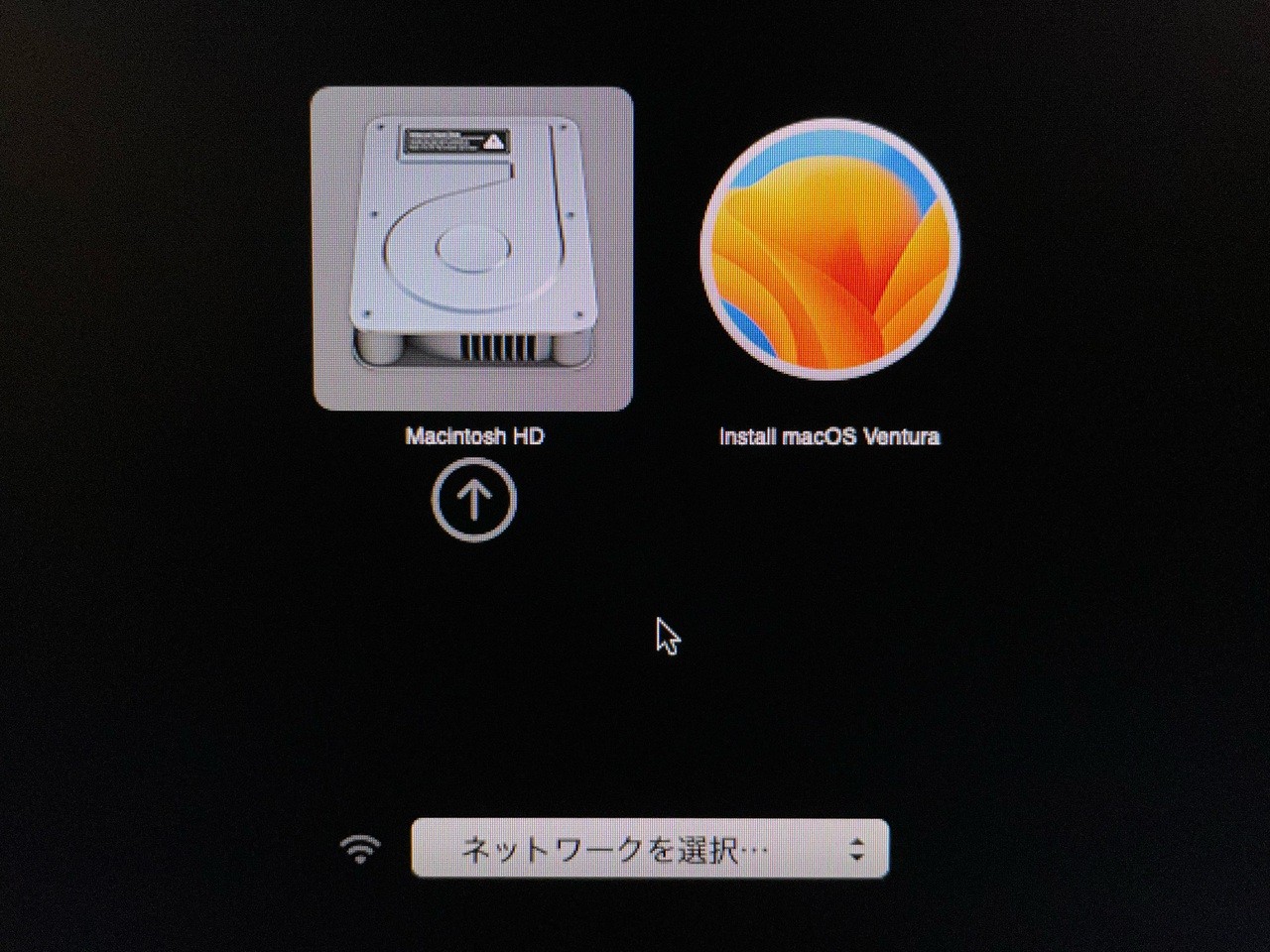
▲Intel Macの場合Optionキーを押しながらMacを起動し、USBメディアの起動メニューが表示されれば成功です。Appleシリコン搭載Macの場合、Macの電源を入れ起動オプションの画面が表示されるまで電源を押し続けます。
新たにインストールする場合やリカバリする場合は、USBドライブを選択して起動します
まとめ
macOS Venturaのインストール用USBメディアを作成する方法を説明しました。クリーンインストールやリカバリ用に準備しておきたいという方は参考までに。








